Lightning サービスコンソールを使って作業の効率化
- ホーム
- ブログ
- Salesforce
- Lightning サービスコンソールを使って作業の効率化
こんにちは アドミニストレーターのMです。
今回のブログでは、Lightning コンソールアプリケーション「サービスコンソール」の機能についてお届けしたいと思います。
目次
1.サービスコンソール画面について
2.サービスコンソールの機能
3.最後に
サービスコンソール画面について
Service Cloudは、問合せ管理を行う「ケース」を中心に考えられている顧客管理システムですが、もっと効率的に、生産性を上げて業務を行いたい!というユーザの思いに応える機能が「サービスコンソール」になります。
【標準ホーム画面】
下記の画面のように「取引先」「取引先責任者」「ケース」とタブが横並びに並んでいます。たとえば、「取引先」画面を開く場合は、「取引先」タブを開き、対象の「取引先レコード」を開くように、見たいデータを各タブを開いて見る仕様になっています。
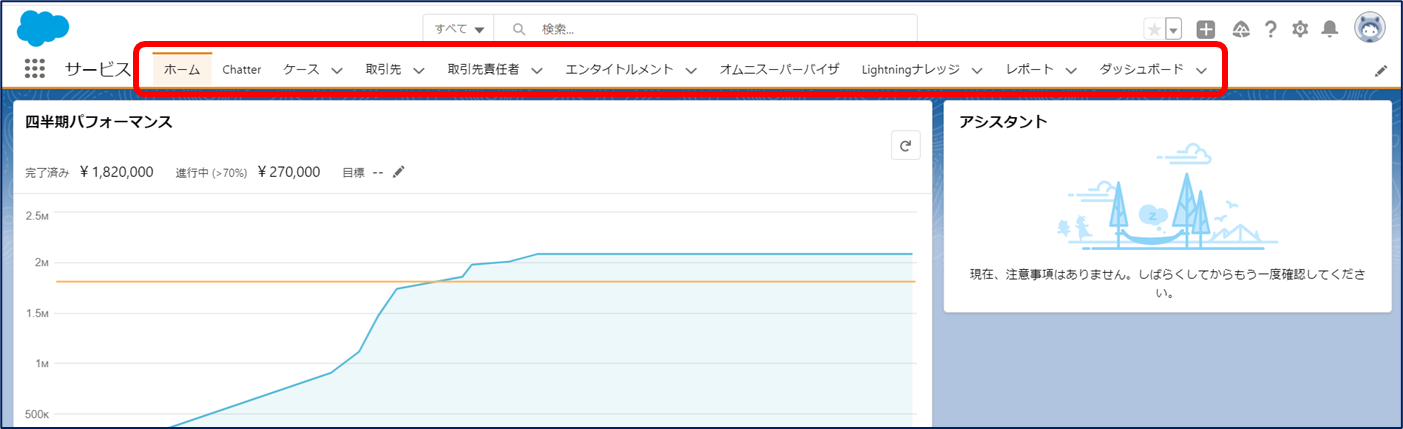
【コンソールホーム画面】
次にコンソール画面を確認してみたいと思います。
コンソール画面はアプリケーションを切り替える必要がありますので、下記の手順で確認してみましょう。
① 画面の左上の赤枠「アプリケーションランチャー」をクリック、「サービスコンソール」を押します。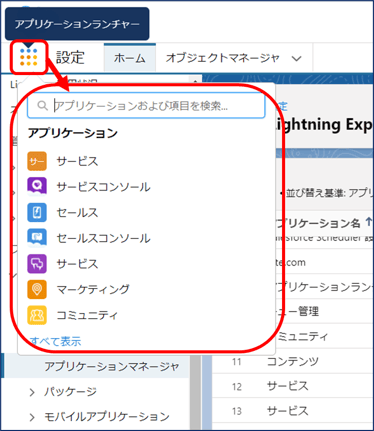
② 下記の画面が表示されます。標準画面のようにすべてのタブを横に表示するのでなく、コンソール画面は赤枠のように縦にタブ一覧を表示されます。標準とコンソール画面ではタブの表示が違います。
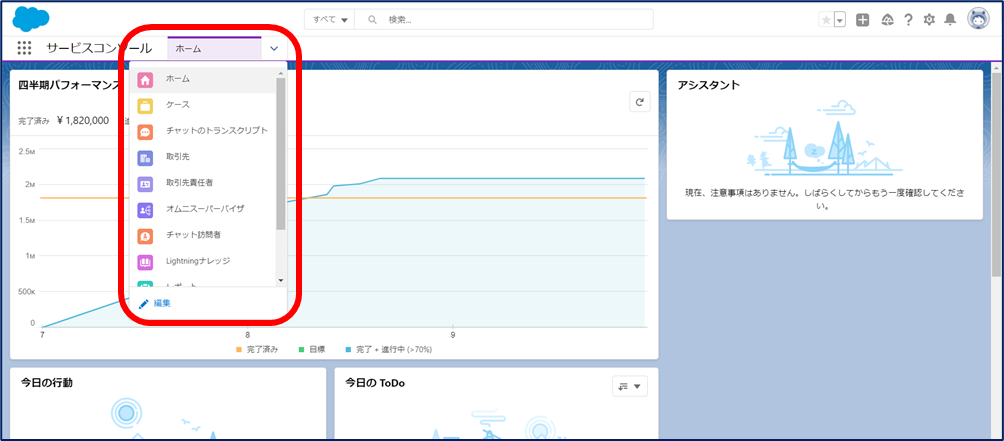
サービスコンソールの機能
さて、標準画面とコンソール画面の違いを見て頂きましたが、サービスコンソールを使って作業を迅速にできるどんな機能があるのでしょうか。
たとえば、「ケース」や「取引先責任者」を開いた時に関連する「取引先」もいっしょに見たいとします。その要望に応えれるのがコンソール画面です。
では、先に「取引先」がいっしょに開くよう設定を行なっていきたいと思います。
① 画面右上歯車マーク>「設定」>「アプリケーションマネージャ」を開きましょう。
「サービスコンソール」欄の右端の下矢印を押して「編集」をクリックします。-png-1.png?width=766&name=get%20(1)-png-1.png)
② サービスコンソール アプリケーション設定画面が開きます。
「ナビゲーションルール」をクリック、「ケース」または「取引先責任者」を押すと赤枠の「ケースを次として開く」が表示されますので、次のサブタブを選び「取引先」を選択します。
この設定で「ケース」もしくは「取引先責任者」を開いた時に関連する「取引先」が同時に立ち上がるよう下記の設定を行います。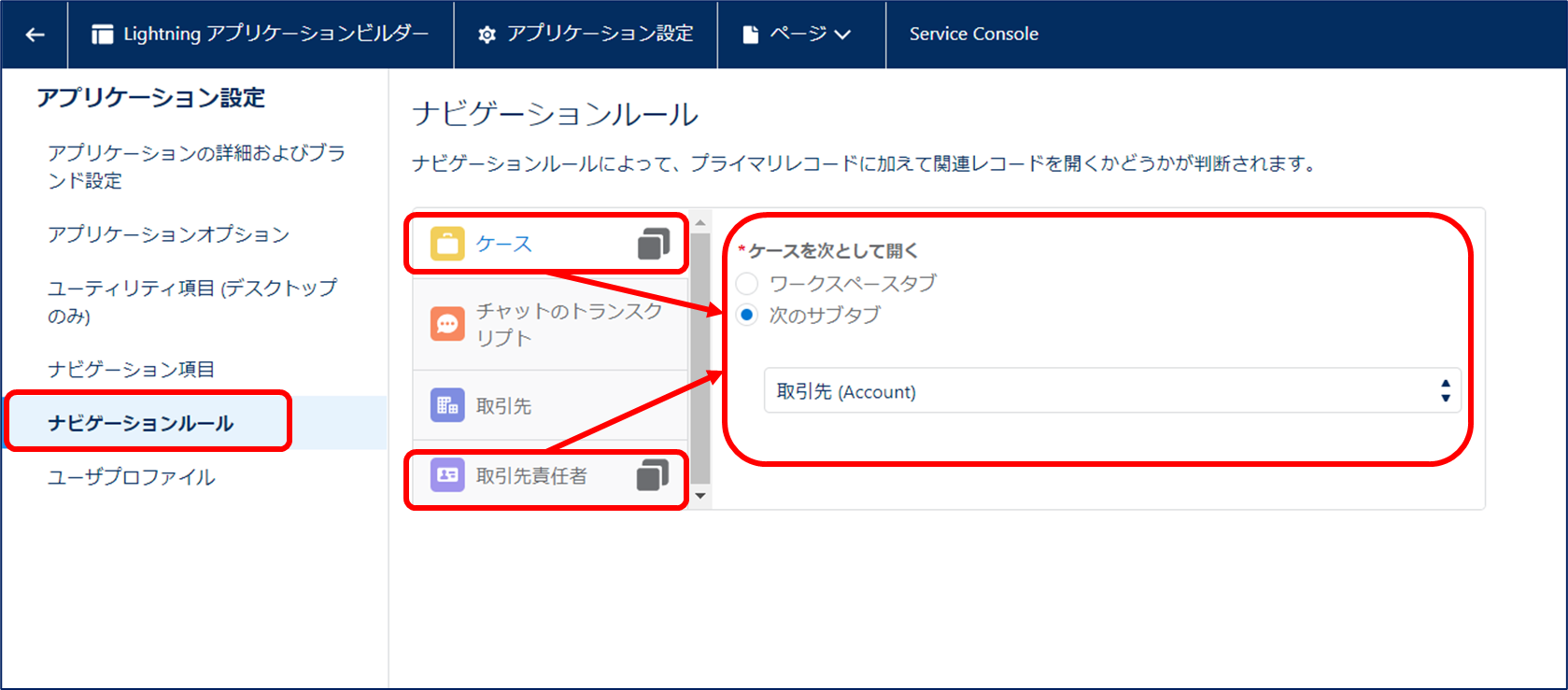
③ 設定通り「ケース」を開いた時と同時に「取引先」も立ち上がっているかを確認してみましょう。
「ケース」を開いてみます。そうすると、下記の画像でもわかるように「ケース」「取引先」が立ち上がっていますね。これまでの標準画面のように各タブに移ってデータを開いて見ることなく、横並びにして1画面で見ることができるようになりました。
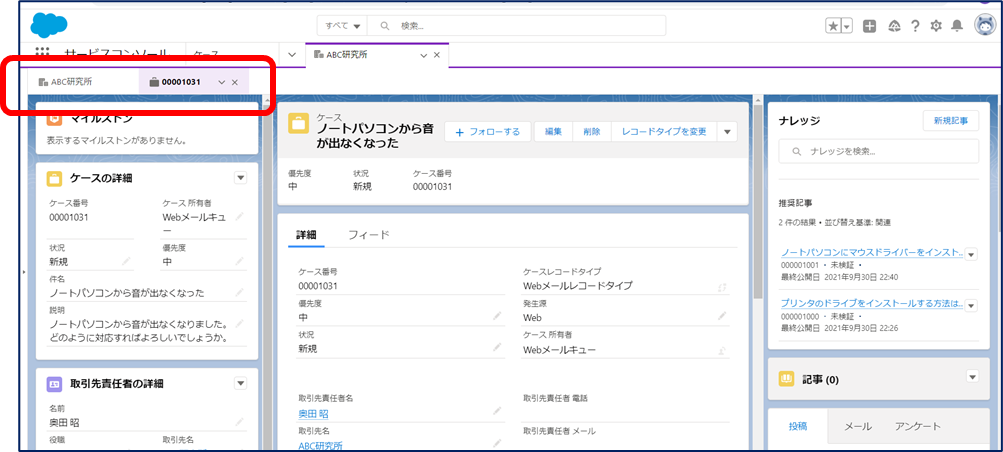
コンソール画面の特徴を見て頂きましたが、より業務を効率よく行えるように他にも様々な機能が備わっています。
■FAQや商品への問合せ回答などナレッジをケースに使用できる機能「ナレッジコンポーネント」
■チャットやメール、SNSの対応を一元化し的確なオペレーターに転送する「オムニチャネル」
■お客様とチャットができる「チャット」
■電話とコンピューターとの統合 自社とお客様がつながる「Salesforce CTI連携」
上記のような機能を使って業務改善を検討してみてはいかがでしょうか。
【参考資料】
・Lightning Experience での知識ベースの構築(ナレッジ)
https://help.salesforce.com/s/articleView?id=sf.knowledge_lightning_parent_admin.htm&type=5
・オムニチャネル
https://help.salesforce.com/s/articleView?id=sf.omnichannel_intro.htm&type=5
・システム管理者向けのオムニチャネル
https://help.salesforce.com/s/articleView?id=sf.service_presence_intro.htm&type=5
・Lightning Experience でのチャットの設定
https://help.salesforce.com/s/articleView?id=sf.live_agent_intro_lightning.htm&type=5
・Salesforce Open CTI
https://help.salesforce.com/s/articleView?id=sf.cloud_cti_api_overview.htm&type=5
・Salesforce コールセンター
https://help.salesforce.com/s/articleView?id=sf.cti_overview.htm&type=5
最後に
Lightning サービスコンソール機能についてご紹介いたしました。
このブログを読んで頂いた後、是非使ってみてください!
- カテゴリ:
- Salesforce
- キーワード:
- Salesforceの使い方
RANKING 人気記事ランキング
RECENT POST 最新記事
TOPIC トピック一覧
- + ITトピックス(12)
- + Agave(25)
- - Salesforce(100)
- + Anaplan(2)
- + 社員紹介(51)
- + サークレイスについて(32)















